
显示器闪烁抖动的原因分析及解决方法
电脑屏幕下方闪烁、黑屏、电脑屏幕抖动,这些情况除了让你感到眼睛疲劳,时间长了还可能给使用者带来眼疾。如果不及时解决,可能会对系统造成损坏,因为可能是系统本身隐藏的问题反映在屏幕抖动的现象上。本文将分析显示器闪烁抖动的原因,并给出相应的解决方法。
一、显示器闪烁抖动的原因:
- 屏幕刷新率低:打开显示属性面板,点高级,然后选择监视器一栏然后把里面的"只显示显示器支持的最高刷新率"旁边的框点上对号,再点击刷新率选取框,选择里面的最高频率即可。
- 电磁干扰显示器:检查显示器旁边是否有大型电器或者消磁不好的音箱等,这类电器的电磁会干扰显示器的显示。需要远离这类电器干扰即可。
- 显示器老化故障:对于使用时间较长的电脑,可能会出现显示器老化或者故障的情况。此时可以尝试送修。
二、显示器屏幕闪烁的解决方法:
- 显卡驱动程序不正确:检查显卡是否松动,卸载显卡驱动程序并安装稳定版本的驱动。有时候显卡驱动程序不正确或太旧也会导致屏幕闪烁的问题。此时可以重新安装显卡驱动程序。
- 信号干扰问题:检查连接液晶显示器的电缆线是否没有屏蔽线圈,如果有,将其去除。另外,还要检查附近是否有干扰源,如大功率音响、电源变压器等。将计算机搬到一张四周都空荡荡的桌子上,然后进行开机测试,如果屏幕抖动的现象消失,说明之前的地点有强电场或强磁场干扰,请将可疑的东西移开。还可以尝试将液晶显示器关掉再重开几次,以达到消磁的目的。
- 屏幕刷新率问题:在桌面单击右键,选择属性,设置高级监视器,屏幕刷新频率调到75Hz或以上(笔记本电脑液晶屏幕LCD调到60Hz即可)。如果刷新频率调整后仍然存在问题,可能是因为显示器和显卡等硬件问题。
- 硬件问题:可以检查显示器、显卡等硬件是否有问题。如果发现有问题,可以尝试清理灰尘、更换配件等方法进行维修。如果无法解决,建议联系专业维修人员进行检查和维修。
同时也要注意保护眼睛,使用电脑时要注意保持正确的坐姿和适当的休息。
未经允许不得转载:免责声明:本文由用户上传,如有侵权请联系删除!
 随码网
随码网



















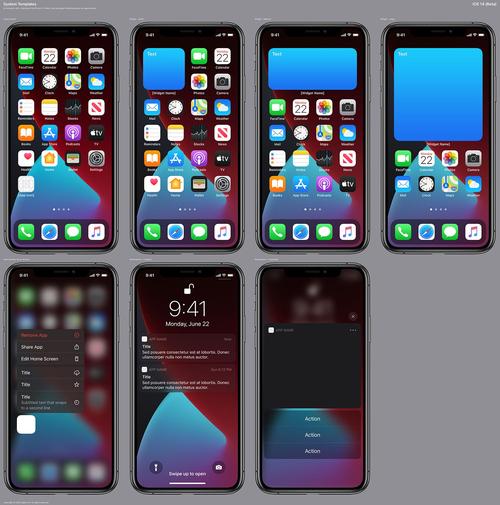


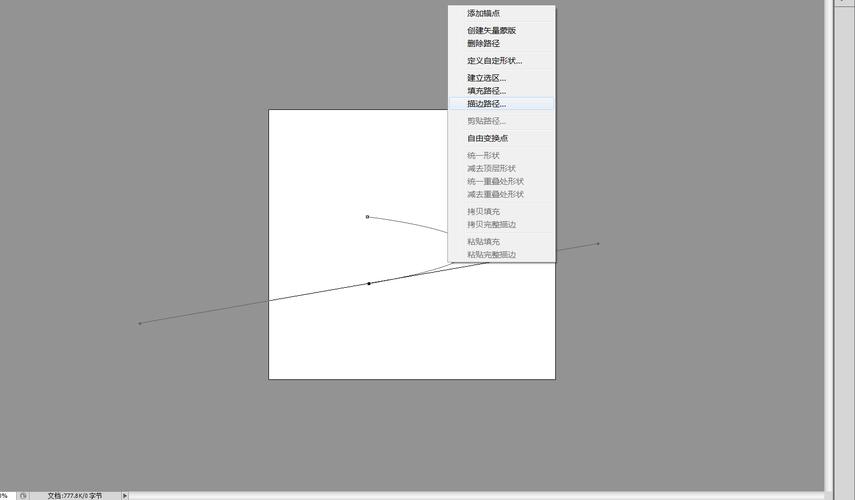

最新评论
这个文章解决了我多年在编程语言的看法,很中肯
这里可以学到前端,后端,大数据,AI技术,赞
这个站真不错,包括前端,后端,java,python,php的等各种编程语言,还有大数据和人工智能教程
vue,angular,C++和其他语言都有相关的教程
这个站我能学到python和人工智能相关的经验